Experte für den Ruhezustand von em_te
Schalten Sie die ausgewählten Registerkarten in den Ruhezustand, indem Sie auf eine Weckzeit klicken und diese auswählen. Geben Sie eine relative oder absolute Zeit an. Wenn möglich, wird auch der Verlauf der Registerkarte wiederhergestellt.
24 Benutzer24 Benutzer
Melden Sie sich an, um diese Erweiterung zu verwenden
Metadaten zur Erweiterung
Screenshots
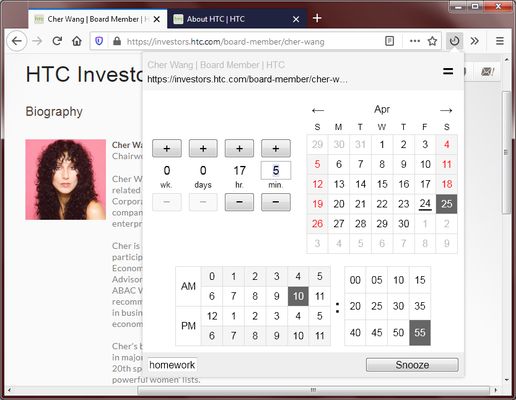

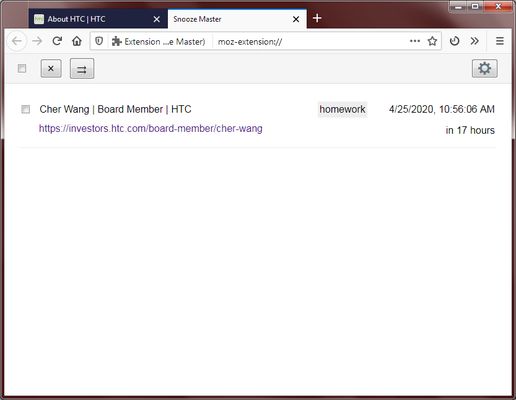

Über diese Erweiterung
Um die aktuelle Registerkarte in den Ruhezustand zu versetzen, klicken Sie auf das Symbolleistensymbol und wählen Sie dann eine Weckzeit aus. Die Registerkarte schließt sich selbst und wird zum festgelegten Zeitpunkt wieder geöffnet.
Funktionen:
Anwendungsfälle:
Speed-Tipps:
Funktionen:
- Geben Sie eine relative Weckzeit an (z. B. 1 Stunde später).
- Geben Sie eine absolute Weckzeit an (z. B. 10:00 Uhr).
- Fügen Sie eine Erinnerungsmeldung hinzu, die angezeigt wird, wenn die Registerkarte aktiviert wird
- Stellt den Verlauf der Registerkarte wieder her, wenn die Registerkarte kürzlich geschlossen wurde
- Schalten Sie mehrere Registerkarten gleichzeitig in den Ruhezustand, indem Sie bei gedrückter Strg-Taste auf mehrere Registerkarten klicken
- Zeigen Sie eine Liste aller Registerkarten im Ruhezustand mit ihren Weckzeiten an
- Schalten Sie einen Tab schnell in den Ruhezustand, indem Sie mit der rechten Maustaste auf das Symbolleistensymbol klicken (wählen Sie 1 Stunde später, 17 Uhr, 9 Uhr morgen oder 1 Woche später).
- Stellt Inkognito-Registerkarten und Container-Registerkarten wieder her
- Diese Erweiterung erfordert nur sehr wenige Berechtigungen
Anwendungsfälle:
- Erinnern Sie sich daran, in Zukunft etwas anzusehen
- Vermeiden Sie, dass zu viele Registerkarten Ihre Sicht beeinträchtigen
- Verwandeln Sie Registerkarten in eine Aufgabenliste
Speed-Tipps:
- Doppelklicken Sie auf das vom Kalender gewählte Datum/Uhrzeit, um das Popup zu bestätigen und schnell zu schließen.
- Wenn Sie eine Uhrzeit auswählen, die früher als jetzt liegt, springt die Datumsauswahl automatisch zum morgigen Datum.
- Wenn Sie eine Zahl über 60 in das Minutenfeld eingeben, wird der Überschuss automatisch in die Stunden eingesteckt.
- Drücken Sie die Up/Down-Taste der Tastatur, während Sie sich in der Minutenbox befinden, um die Minuten zu erhöhen/verringern.
- Wenn Sie sich in einem Texteingabefeld befinden, drücken Sie die Eingabetaste, um das Popup zu bestätigen und zu schließen.
- Wenn Sie schnell die zuletzt verwendete Ruhezeit auswählen möchten, klicken Sie mit der rechten Maustaste auf das Symbol der Symbolleiste und wählen Sie die Option mit dem Stern aus.
- Verwenden Sie die Tastenkombination Strg-Umschalttaste 1, um das Popup zu öffnen und sofort mit der Eingabe von Minuten zu beginnen.
Bewertet mit 3,4 von 9 Bewertern
Berechtigungen und DatenWeitere Informationen
Benötigte Berechtigungen:
- Auf kürzlich geschlossene Tabs zugreifen
Optionale Berechtigungen:
- Benachrichtigungen anzeigen
- Auf Browsertabs zugreifen
Weitere Informationen
- Version
- 0.2.9
- Größe
- 47,22 KB
- Zuletzt aktualisiert
- vor 5 Jahren (13. Mai 2020)
- Verwandte Kategorien
- Versionsgeschichte
- Zur Sammlung hinzufügen
Versionshinweise für 0.2.9
Cleaned up the list view a little for easier clicking
Mehr Erweiterungen von em_te
- Es liegen noch keine Bewertungen vor
- Es liegen noch keine Bewertungen vor
- Es liegen noch keine Bewertungen vor
- Es liegen noch keine Bewertungen vor
- Es liegen noch keine Bewertungen vor
- Es liegen noch keine Bewertungen vor